Одна из неприятных вещей в том, что Интернет стал быстрее, чем когда-либо, - это увеличение количества сайтов, которые считают целесообразным автоматически воспроизводить видео (часто со звуком!), Как только вы попадаете на их домашнюю страницу. Иногда видео помещают в угол экрана, в других случаях они неприятно смотрят вам в лицо, но дело в том, что вы должны контролировать, хотите ли вы их видеть или нет. Хром и Firefox По умолчанию они довольно либеральны в отношении политик автовоспроизведения, поэтому вам может потребоваться внести небольшие изменения, чтобы отключить их.
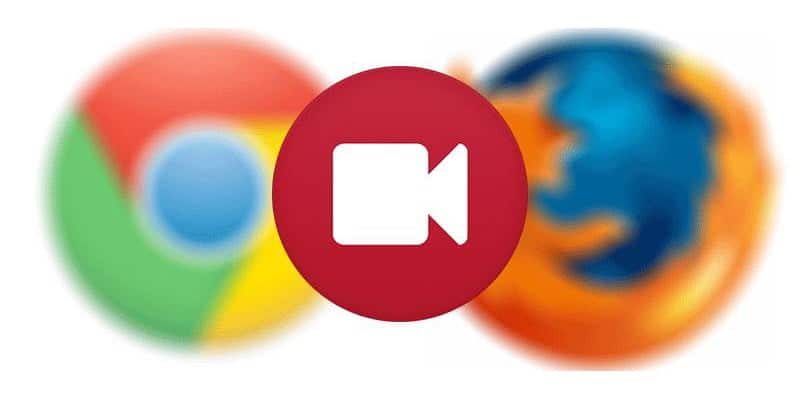
Мы покажем вам, как это сделать, в следующем руководстве.
Отключить автовоспроизведение видео в Chrome
Политики автовоспроизведения Chrome за последнее время претерпели множество изменений, и теперь их точное местоположение немного сбивает с толку. Ранее в этом году они говорили о введении более строгих политик автоматизации, но отказались от этой политики, пожаловавшись на то, что она ужасающе сказывается на их доходах.
В настоящее время Chrome не очень строго относится к воспроизведению автоматических видео. Видео будут воспроизводиться автоматически до тех пор, пока звук в них отключен, если вы щелкните где-нибудь на странице или если вы уже использовали мультимедиа на этом сайте раньше. Если вы по-прежнему хотите заблокировать автовоспроизведение даже при соблюдении этих критериев, вам необходимо сделать следующее:
1. В адресной строке Chrome введите chrome: // flags / # autoplay-policy
2. Щелкните раскрывающееся меню рядом с политикой автозапуска, и вы увидите четыре варианта:
- По умолчанию - автозапуск включен
- Никаких жестов пользователя не требуется - автовоспроизведение включено
- Жест пользователя необходим для iframe с разными источниками - автовоспроизведение включено для видео, не размещенных на других сайтах (например, для ссылки на YouTube)
- Требуется активация документа пользователем - видео запускается автоматически, как только вы щелкаете или взаимодействуете с веб-страницей.
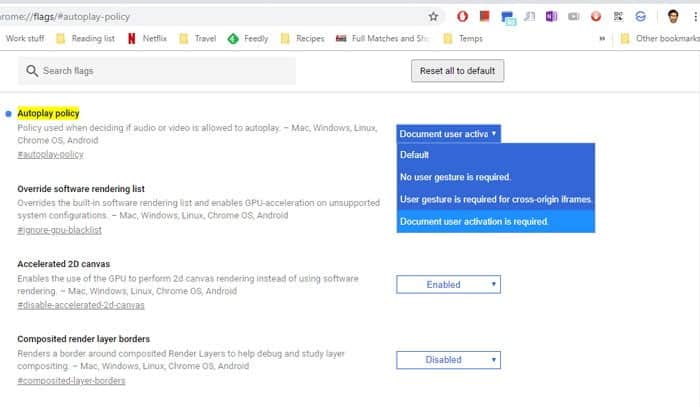
Выберите последний вариант, чтобы заблокировать автовоспроизведение, по крайней мере, пока вы не взаимодействуете с веб-страницей.
Управление воспроизведением Flash-видео в Chrome
Flash-видео по умолчанию отключены в Chrome (браузер спросит, хотите ли вы сначала воспроизвести видео). Однако вы можете установить, какие сайты вы хотите заблокировать, и разрешить воспроизведение flash-видео, щелкнув замок в адресной строке, когда вы находитесь на сайте, который содержит Flash-видео.
После щелчка по замку щелкните «Настройки сайта», затем щелкните раскрывающееся меню рядом с Flash и выберите «Спросить», «Разрешить» или «Заблокировать» по мере необходимости. Это позволяет вам устанавливать абсолютные правила через веб-сайт, поэтому видео может автоматически воспроизводиться на сайтах, которым вы доверяете, или полностью блокировать их там, где вы этого не делаете. Пока вы находитесь в этом месте, пока вы здесь, вы можете блокировать и разрешать различные вещи на веб-сайтах, например раздражающий звук.
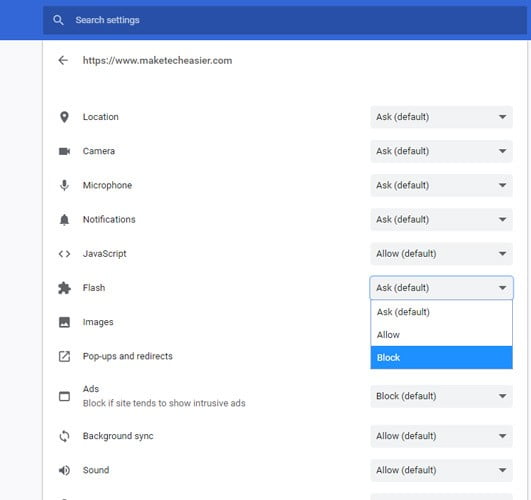
Используйте надстройку Data Saver
Возможно, он не обновлялся несколько лет, но официальное дополнение Data Saver Для Google Chrome остается одним из лучших способов автоматической блокировки видео в браузере. Установите, включите, и вы далеко!
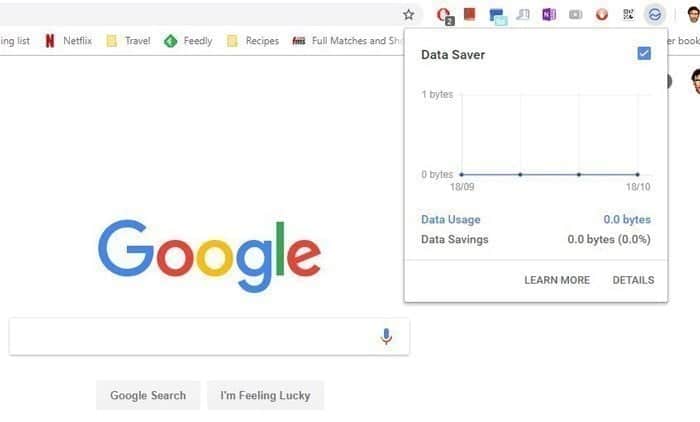
Отключить автовоспроизведение видео в Firefox
. был выпущен Firefox Quantum С несколькими изменениями, выпущенными в прошлом году, это включает в себя немного другой способ предотвращения автоматического воспроизведения видео в браузере.
Лучшее, что вы можете сделать, это пойти в о: конфигурации В адресной строке Firefox введите медиа. автовоспроизведение в поле поиска.
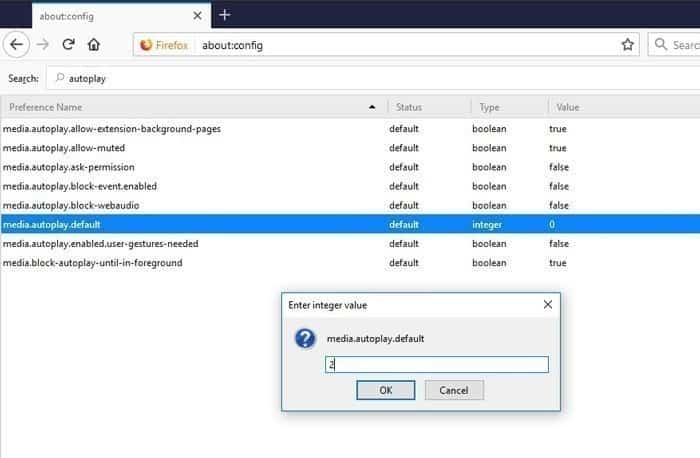
Должно появиться предпочтение медиа.автовоспроизведение.по умолчанию и его ценность должна быть0”, Позволяя автоматическое видео. Дважды щелкните значение и измените его на одно из следующих:
- 1. Автоматически блокировать все видео.
- 2. Получите запрос для каждого домена о том, следует ли автоматически воспроизводить видео.
Заключение
Пришло время изменить автоматическое воспроизведение онлайн-видео, поскольку Chrome и Firefox ищут наилучшие способы обеспечить непрерывность просмотра в Интернете. На данный момент они не получают должного внимания, поскольку нам все еще нужно искать решения в рамках их вознаграждения для блокировки навязчивого видеоконтента, но, по крайней мере, такая возможность есть, и в конечном итоге это то, над чем работают гиганты браузеров.







